一键装机工具怎么用的步骤教程
众所周知,当我们的电脑遇到一些系统故障时,重装系统的方法有很多,比如说光驱重装系统、u盘重装系统,不过最简单的还是一键重装系统的方法.下面来看看一键装机工具怎么用的步骤教程吧。
一键装机工具使用教程
1、首先下载小白一键装机工具,点击在线重装,选择需要安装的系统,点击安装此系统。
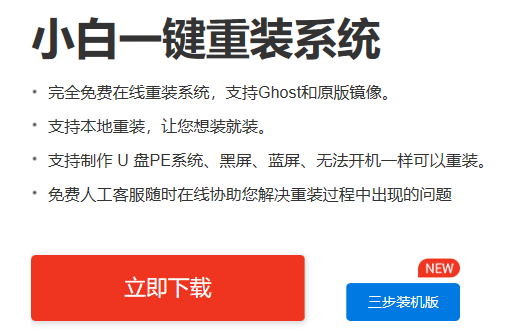
一键装机图1
WEEX交易所已上线平台币 WEEX Token (WXT)。WXT 作为 WEEX 交易所生态系统的基石,主要用于激励 WEEX 交易平台社区的合作伙伴、贡献者、先驱和活跃成员。
新用户注册 WEEX 账户、参与交易挖矿及平台其他活动,均可免费获得 WXT 空投奖励。

一键装机图2
2、选择安装的软件,选择后点击下一步。
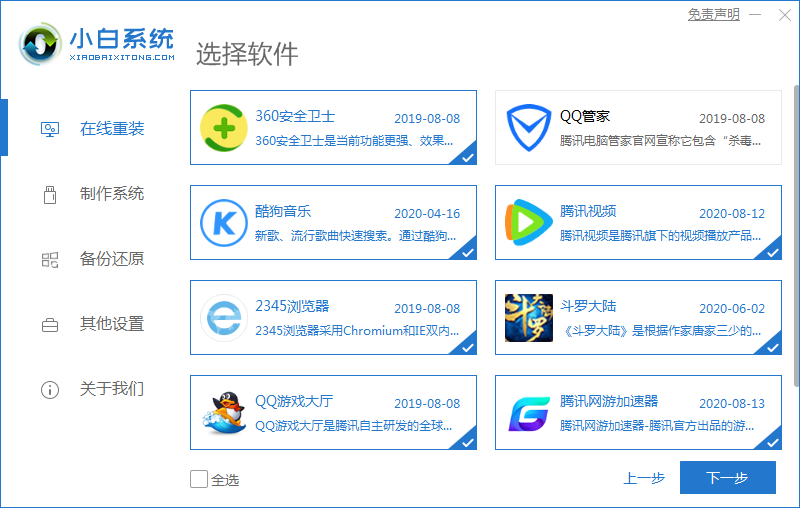
一键装机图3
3、等待系统镜像安装完成,点击立即重启。(到这里我们就无需任何操作了)
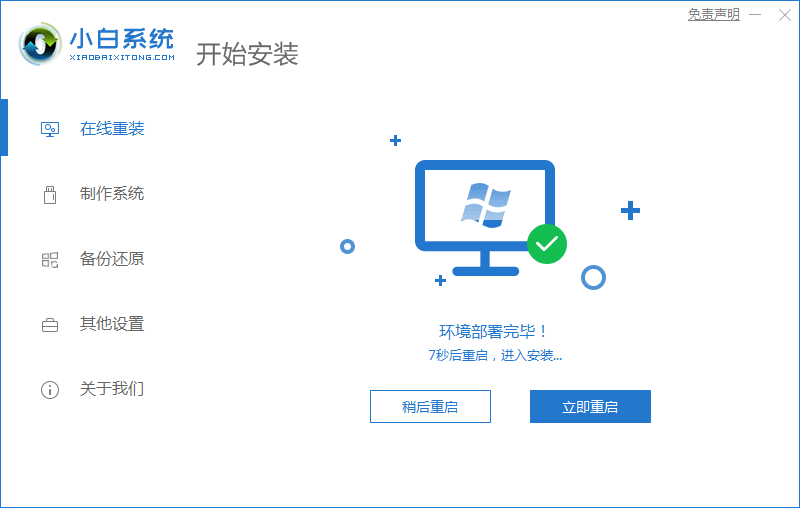
一键装机图4
4、选择pe系统进入。
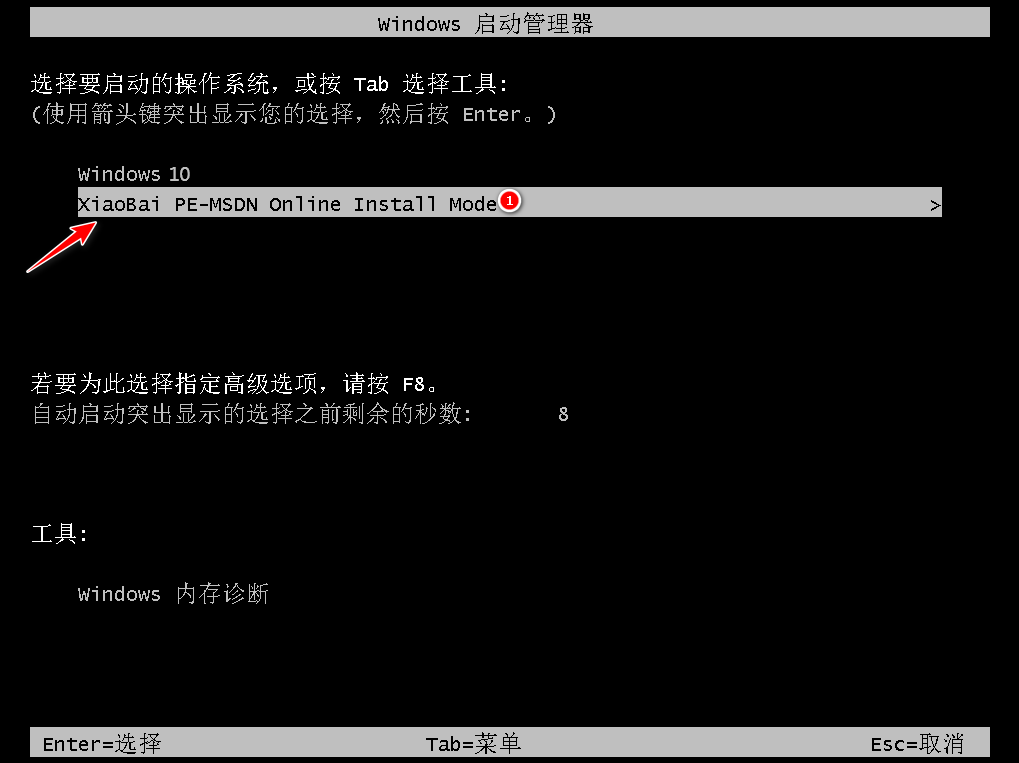
怎么使用一键装机工具图5
5、进入pe系统小白一键装机工具会帮助我们重装系统,我们无需任何操作。

怎么使用一键装机工具图6
6、等待系统安装完成进入桌面就说明我们的系统已经安装完成啦!
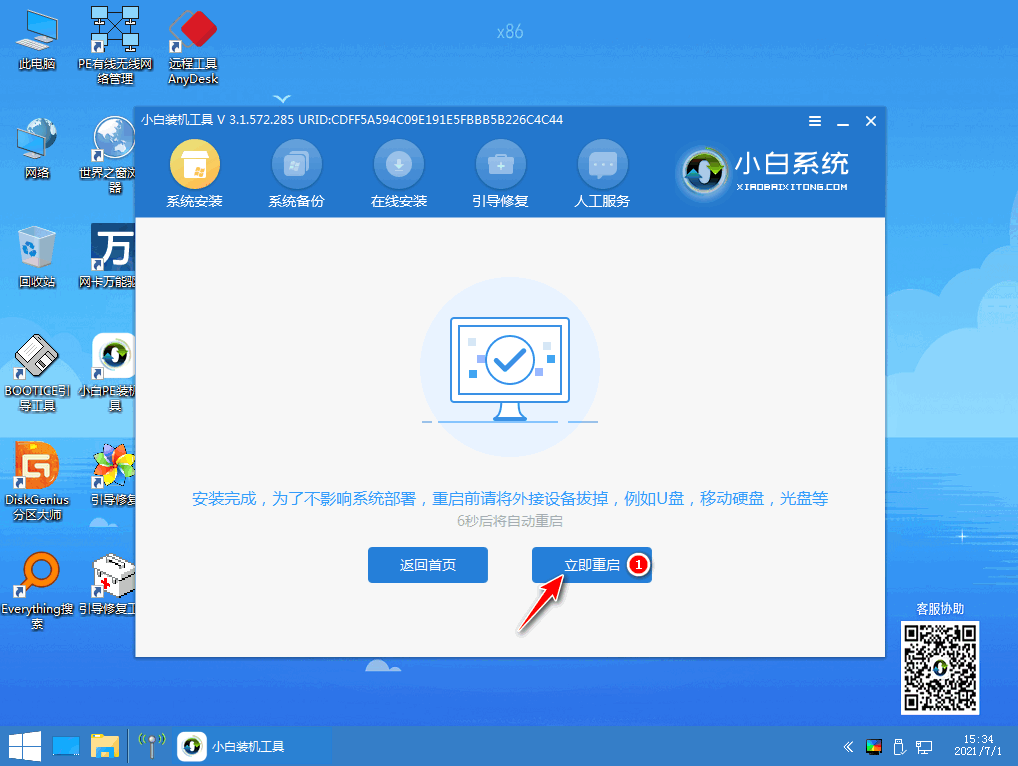
一键装机工具使用教程图7
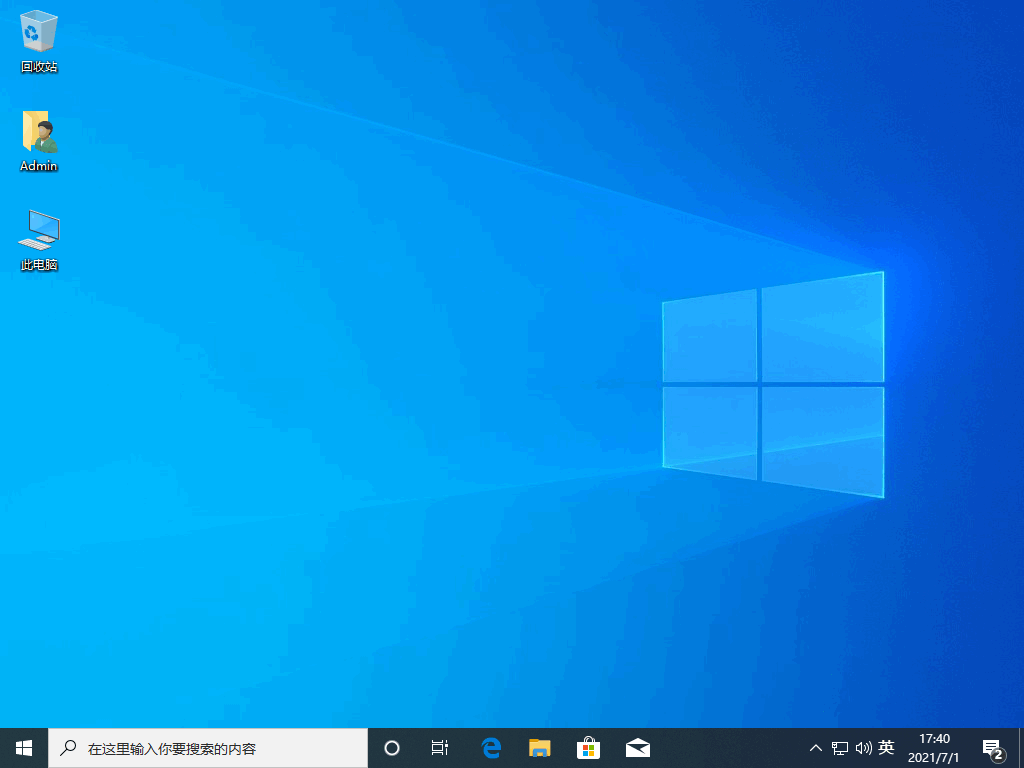
一键装机工具使用教程图8
综上所述,便是一键装机工具怎么用的步骤教程,如果朋友们不知道怎么使用一键装机工具的,不妨根据文章步骤来进行操作。
本站资源均来源于网络或网友投稿,部分资源未经测试,难免存在BUG,所有资源只限于学习研究,不得商用。如使用本站下载的资源造成任何损失或发生侵权行为,均与本站无关。如不接受本声明请勿下载!本站资源如有侵权,请联系QQ:497149677核实后立即删除!
最客资源网 » 一键装机工具怎么用的步骤教程
最客资源网 » 一键装机工具怎么用的步骤教程








